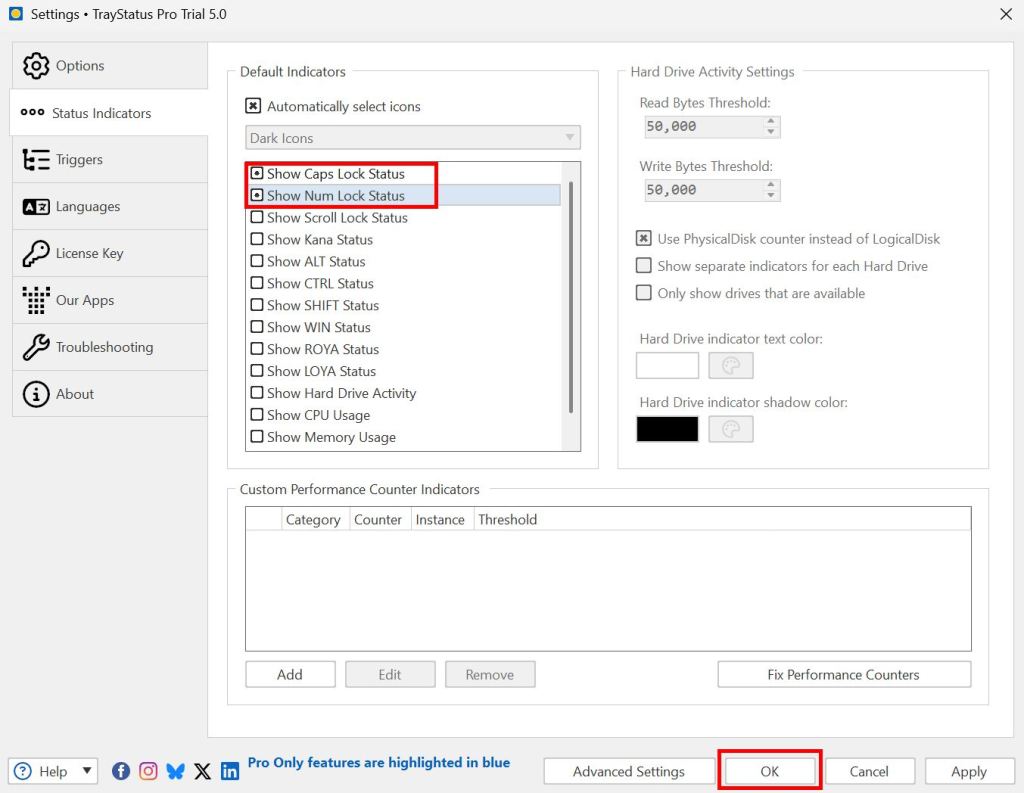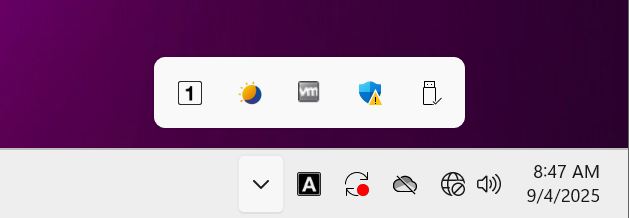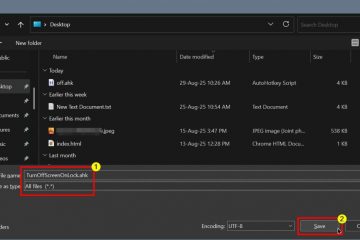Pelajari cara menambah dan tunjukkan indikator status kunci kunci dan tutup pada bilah tugas Anda di Windows 11 dan Windows 10.
Secara umum, sebagian besar keyboard akan memiliki lampu indikator untuk kunci sakelar khusus, seperti kunci num, kunci tutup, dan gulir kunci. Saat Anda beralih kunci, lampu indikator menyala atau mati. Lampu indikator memberi tahu Anda status kunci dengan cepat. Namun, bagaimana jika keyboard atau laptop Anda tidak memiliki indikator bawaan ini? Tanpa indikator-indikator ini, Anda tidak akan tahu keadaan kunci sakelar saat ini, yang pada gilirannya mengarah pada masalah kecil namun menjengkelkan. Misalnya, Anda mungkin secara tidak sengaja beralih pada kunci kunci CAPS dan mulai mengetik di semua huruf modal.
Untungnya, pada Windows 11 & 10, Anda dapat menunjukkan indikator status untuk Num Lock dan Caps Lock di taskbar. Meskipun tidak ada opsi bawaan, kami dapat menggunakan perangkat lunak sederhana yang disebut Traystatus untuk menampilkan keadaan saat ini dari setiap kunci sakelar, seperti kunci NUM LOCK dan CAPS.
dalam panduan cepat dan mudah ini, saya akan menampilkan langkah-langkah ini untuk langkah-langkah ini, saya akan menampilkan langkah-langkah ini, saya akan menampilkan langkah-langkah ini, saya akan menampilkan langkah-langkah ini, saya akan menunjukkan langkah-langkah ini, saya akan menunjukkan langkah-langkah ini, saya akan menunjukkan langkah-langkah ini, saya akan menunjukkan langkah-langkah ini. Baki di Windows 11 dan Windows 10. Mari kita mulai.
Sebelum Anda memulai
kami akan menggunakan perangkat lunak pihak ketiga untuk menampilkan NUM Lock dan Caps Status Indikator Status pada TaskBar. href=”https://www.traystatus.com/download/”target=”_ blank”> Halaman ini . Klick file installer yang diunduh dan instal traystatus . Setelah menginstal, buka Mulai menu dengan menekan”windows”untuk”windows”untuk”windows”untuk”windows”for”windows”untuk”windows”for”windows”for”windows” buka “. Pergi ke tab” Status Indikator “di bilah sisi kiri. Pilih” Tampilkan Status Kunci Caps “centang. TaskBar .
Langkah-langkah terperinci (dengan tangkapan layar)
Langkah pertama adalah mengunduh perangkat lunak Traystatus. Untuk melakukan itu, buka Halaman ini dan klik tautan unduh. Setelah diunduh, klik dua kali file installer dan ikuti wizard instalasi untuk menginstal traystatus.
note : Untuk kasus penggunaan kami, versi gratis dari traystatus sudah cukup. Anda tidak perlu membeli versi berbayar.
Catatan : Saat menginstal Traystatus, pilih opsi”Gunakan Versi Trial”dari prompt”Lisensi Kunci Lisensi”. Selain itu, pastikan kotak centang”Luncurkan di Windows Startup”dipilih.
Setelah menginstal aplikasi, buka menu Mulai dengan menekan tombol”Windows”. Selanjutnya, cari” traystatus “dan klik opsi” open “. Tindakan ini meluncurkan aplikasi Traystatus.
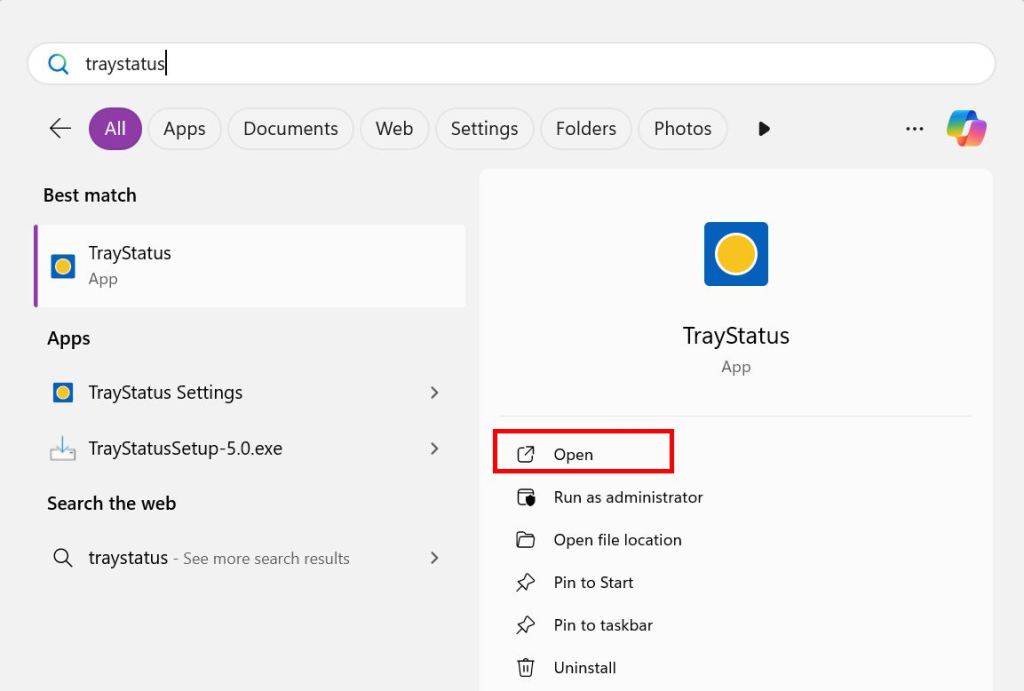
Once the TrayStatus app opens, go to the “Status Indicators“tab on the sidebar and then select the following checkboxes under the “Default Indicators”section on the right page.
Show Caps Lock StatusShow Num Lock Status
Note: If you haven’t selected the “Start with Windows”option while installing the app, go to the “Options”tab on the left sidebar and then select the “Start with Windows”checkbox.
Click the “OK“button to save the Perubahan.
KEY KEYS. src=”https://i0.wp.com/windowsloop.com/wp-content/uploads/2020/12/turned-off-num-lock-caps-lock-taskbar-indicators-071220.png?w=1100&ssl=1″> jika Anda memiliki pertanyaan atau kebutuhan di bawah ini. Saya akan dengan senang hati membantu. senang mengetahui : cara menonaktifkan tombol kunci CAPS pada windows.